 Página delantera > Tutoriales de software > Cómo poner widgets en la pantalla de bloqueo de tu iPhone
Página delantera > Tutoriales de software > Cómo poner widgets en la pantalla de bloqueo de tu iPhone
Cómo poner widgets en la pantalla de bloqueo de tu iPhone
Agregue widgets a su pantalla de bloqueo actual usando la galería de pantallas de bloqueo Elección de widgets Vincule pantallas de bloqueo a modos de enfoque Use los widgets de la pantalla de bloqueo en su iPhone para obtener acceso rápido a información sobre su agenda, el clima y más. Incluso puedes vincular estos widgets a modos de enfoque específicos para que aparezcan (o desaparezcan) diferentes widgets dependiendo de lo que estés haciendo.
Agregar widgets a tu pantalla de bloqueo actual
Para comenzar a agregar widgets, activa tu teléfono (pero no lo desbloquees deslizándolo hacia arriba) y luego mantén presionada la pantalla de bloqueo. Deberías ver aparecer el selector de galería de la pantalla de bloqueo. Presiona "Personalizar" para agregar widgets a tu pantalla de bloqueo actual.
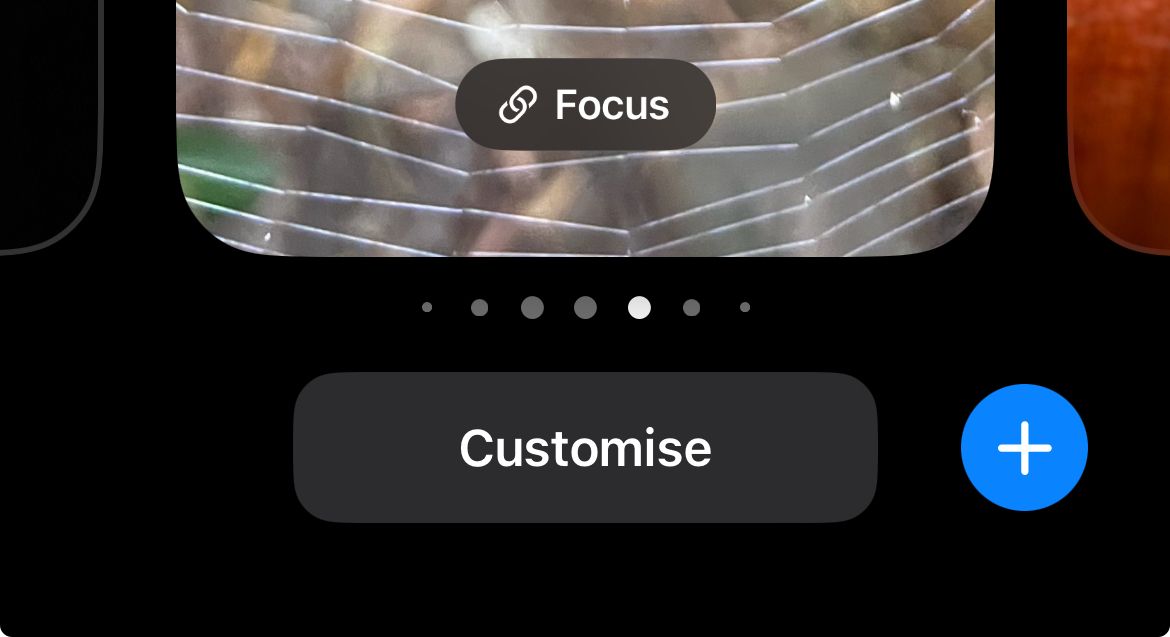
Toca "Bloquear pantalla" cuando se te solicite y verás aparecer una nueva zona "Agregar widgets" debajo del reloj. Tóquelo para ver la lista de widgets disponibles para usted.
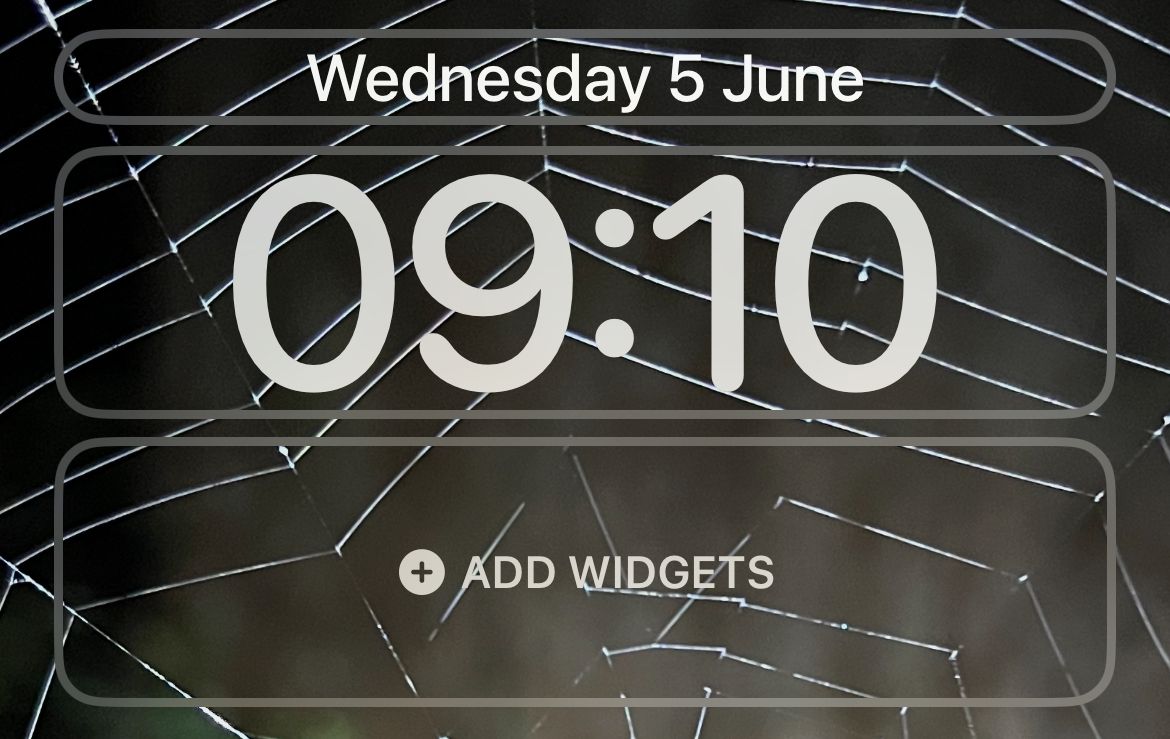
Elija hasta cuatro widgets pequeños, dos widgets grandes o una combinación de dos widgets pequeños y uno grande. Mantenga presionado para reordenar los widgets, pero tenga en cuenta que iOS es un poco exigente en cuanto a dónde puede colocar ciertos widgets.
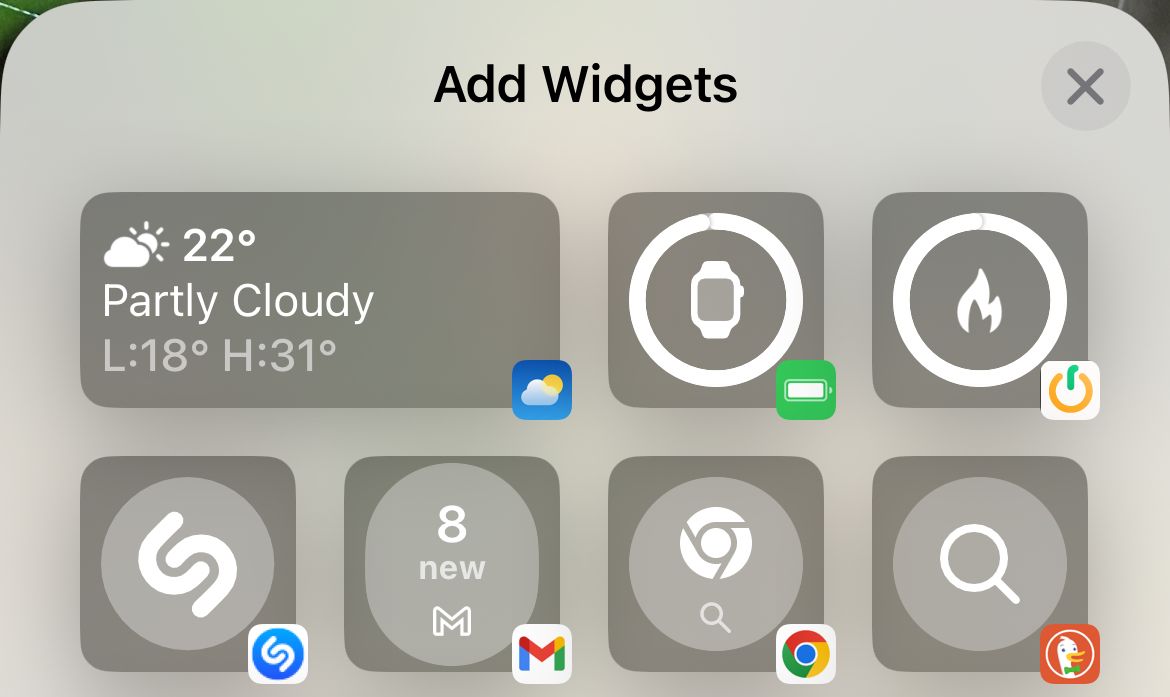
Cierra el selector de widgets y presiona "Listo" para guardar tu diseño.
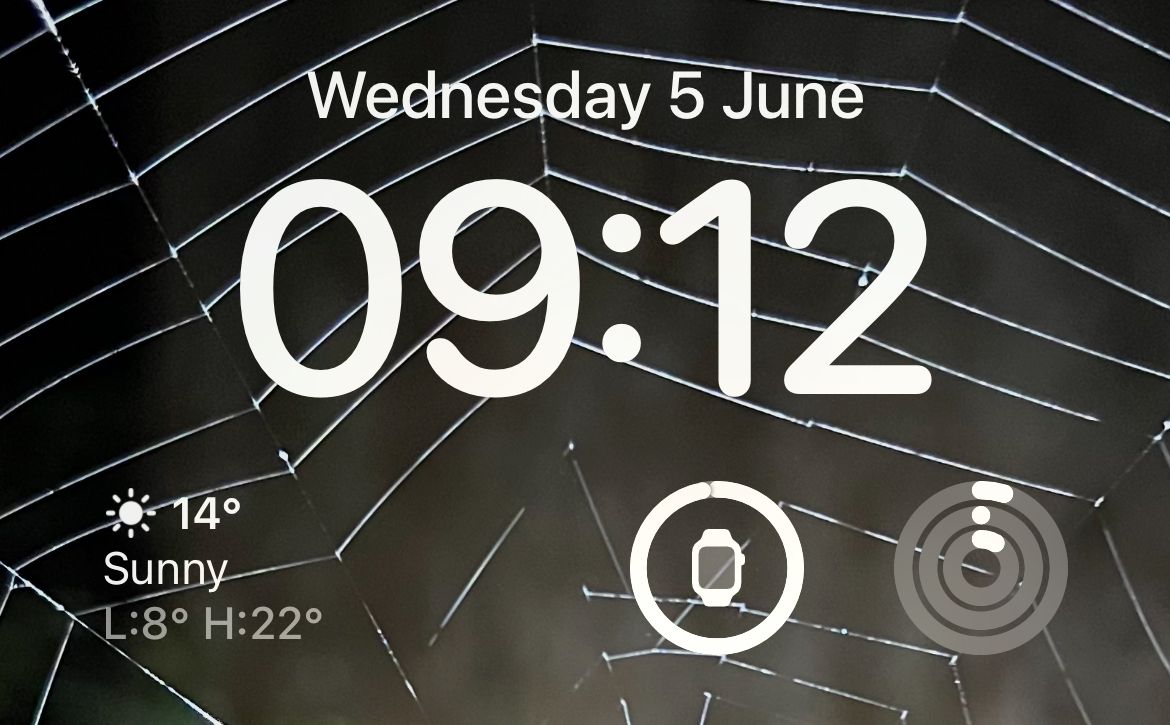
Uso de la galería de pantallas de bloqueo
Puede guardar diferentes diseños de widgets en diferentes pantallas de bloqueo y luego alternar entre ellas a voluntad. Mantenga presionada la pantalla de bloqueo para mostrar la galería, luego toque el ícono más " " para agregar una nueva pantalla de bloqueo.
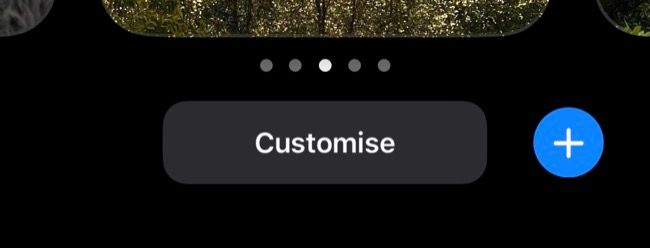
Ahora selecciona un fondo de pantalla para que aparezca en tu pantalla de bloqueo. Toque la opción "Fotos" para usar una imagen que haya tomado o guardado en su dispositivo. También puedes usar emojis, el clima, la posición de los planetas y más.
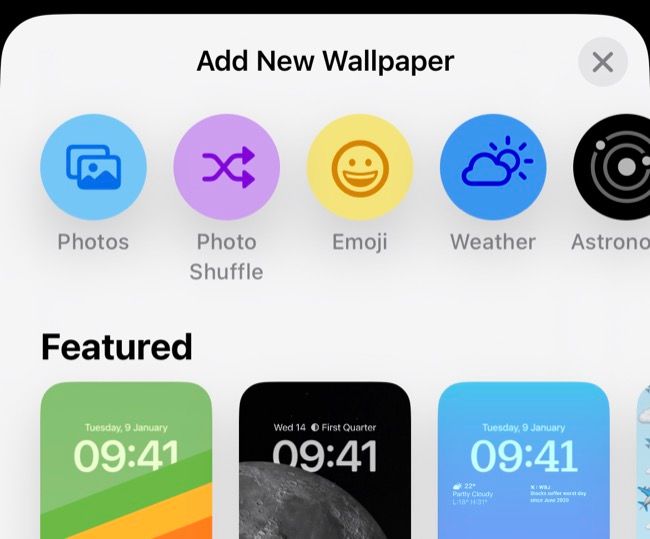
Con el fondo de pantalla elegido, modifica tu pantalla de bloqueo tocando los distintos elementos. Puede tocar la fecha para cambiar la información que se muestra aquí, lo que agregará más información a la visualización de la fecha, como cuánta energía ha quemado o los próximos eventos del calendario.
También puedes tocar la hora para elegir una fuente y combinación de colores específicos y deslizar el dedo hacia la izquierda y hacia la derecha en el fondo de pantalla para cambiar la forma en que se muestra el fondo con filtros.
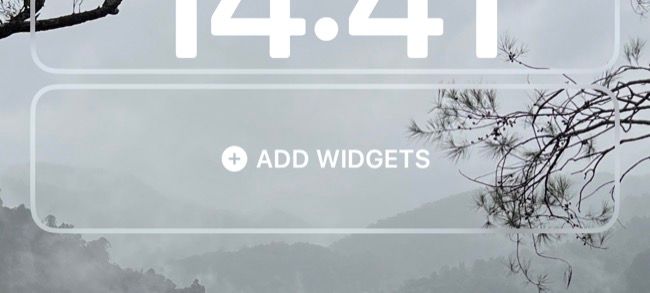
Finalmente, toque el cuadro "Agregar widgets" para agregar una sola fila de widgets a su pantalla de bloqueo.
Elección de widgets
Los widgets son similares a las complicaciones del Apple Watch, algunos incluso son idénticos. Estos incluyen anillos de actividad y métricas meteorológicas individualizadas para la calidad del aire, la temperatura y el índice UV. Muchos de ellos aparecen como círculos más pequeños, de los cuales caben cuatro en una sola pantalla de bloqueo.
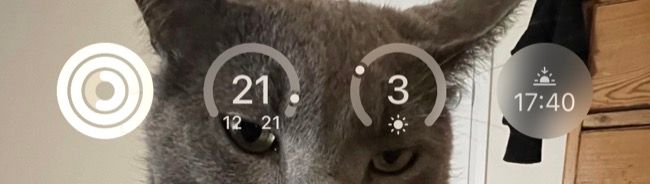
Otros toman la forma de rectángulos de doble longitud, incluido un pronóstico del tiempo más detallado, recordatorios próximos, titulares de noticias e información sobre mercados y acciones. Puede colocar dos de estos, o uno rectangular y dos widgets circulares más pequeños.
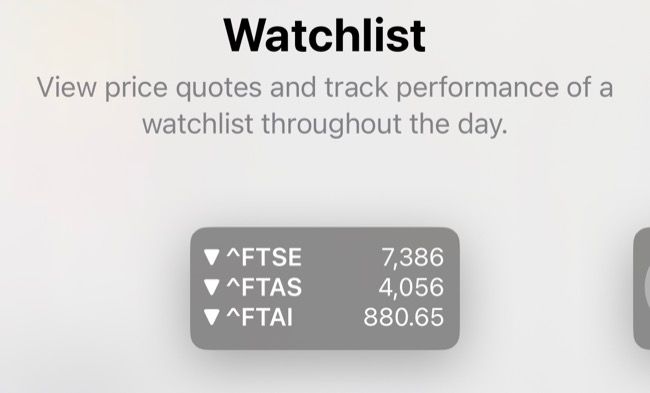
Cuando eliges usar widgets, renuncias a la posibilidad de usar el "Efecto de profundidad" con tu fondo de pantalla. Esto se puede alternar usando el botón de puntos suspensivos "..." mientras se personaliza un fondo de pantalla.
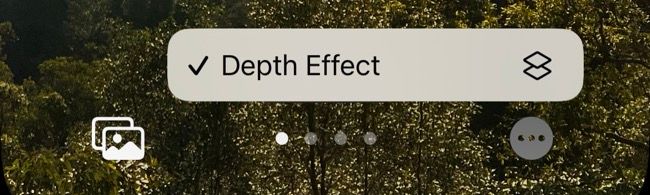
Este efecto hace posible superponer algunos elementos de una imagen sobre el reloj, para una sensación más dinámica. Parece impresionante, pero no es particularmente útil y podría decirse que los widgets son más útiles.
Vincular pantallas de bloqueo a modos de enfoque
Mientras selecciona una pantalla de bloqueo de la galería, toque el botón "Enfoque" para vincular la pantalla de bloqueo elegida a un modo de enfoque en particular. Suponiendo que ya haya configurado los modos de enfoque, esto le permitirá mostrar información relevante mientras los modos de enfoque específicos están activos.
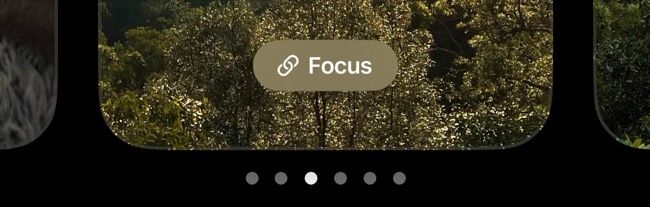
Para que puedas configurar una pantalla de bloqueo "Trabajo" que se active durante el horario laboral y muestre citas del calendario o información bursátil, una pantalla de bloqueo "Fitness" que se active cuando comience un entrenamiento en su Apple Watch con anillos de actividad física o información sobre la batería del reloj, y una pantalla de bloqueo personalizada de "Tiempo de inactividad" con controles para dispositivos inteligentes en la casa y los titulares de las noticias.
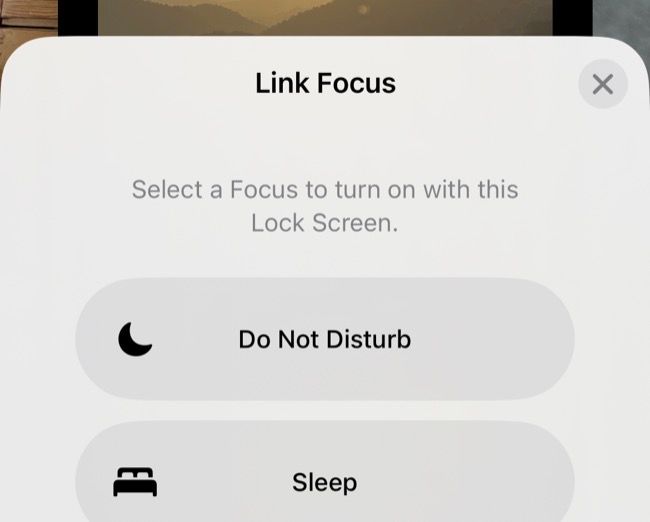
La galería de la pantalla de bloqueo y sus widgets asociados estuvieron disponibles con la actualización de iOS 16 en septiembre de 2022. Si no ve estas opciones, es posible que su dispositivo no será compatible con iOS 16. En ese caso, podría ser el momento de actualizar su iPhone.
-
 ¿Cómo eliminar las copias de seguridad de la máquina de tiempo? ¿Cómo borrar y comenzar de nuevo?Time Machine: el mejor amigo de su Mac y cómo administrar sus copias de seguridad Time Machine, la solución de copia de seguridad incorporada de Ap...Tutoriales de software Publicado el 2025-03-25
¿Cómo eliminar las copias de seguridad de la máquina de tiempo? ¿Cómo borrar y comenzar de nuevo?Time Machine: el mejor amigo de su Mac y cómo administrar sus copias de seguridad Time Machine, la solución de copia de seguridad incorporada de Ap...Tutoriales de software Publicado el 2025-03-25 -
 Cómo evitar que la gente robe su Wi-FiProteger su red Wi-Fi es crucial para su seguridad y privacidad en línea. El acceso no autorizado puede exponer su historial de navegación y archivo...Tutoriales de software Publicado el 2025-03-25
Cómo evitar que la gente robe su Wi-FiProteger su red Wi-Fi es crucial para su seguridad y privacidad en línea. El acceso no autorizado puede exponer su historial de navegación y archivo...Tutoriales de software Publicado el 2025-03-25 -
 'Encuentra mi dispositivo' para Android ahora te permite rastrear a las personasLa aplicación Android Find My Device se ha actualizado con una interfaz nueva y fácil de usar. Ahora con pestañas separadas de "dispositivos&quo...Tutoriales de software Publicado el 2025-03-25
'Encuentra mi dispositivo' para Android ahora te permite rastrear a las personasLa aplicación Android Find My Device se ha actualizado con una interfaz nueva y fácil de usar. Ahora con pestañas separadas de "dispositivos&quo...Tutoriales de software Publicado el 2025-03-25 -
 Moneda versus formato de número de contabilidad en Excel: ¿Cuál es la diferencia?Explicación detallada de la moneda de Excel y el formato de número de contabilidad: ¿Cuándo usar cuál? Este artículo profundizará en los matices de...Tutoriales de software Publicado el 2025-03-25
Moneda versus formato de número de contabilidad en Excel: ¿Cuál es la diferencia?Explicación detallada de la moneda de Excel y el formato de número de contabilidad: ¿Cuándo usar cuál? Este artículo profundizará en los matices de...Tutoriales de software Publicado el 2025-03-25 -
 4 consejos para escuchar más podcasts, más rápido¡El gran volumen de podcasts disponibles hoy es abrumador! Desde la ciencia hasta el verdadero crimen, hay un podcast para cada interés. Pero est...Tutoriales de software Publicado el 2025-03-25
4 consejos para escuchar más podcasts, más rápido¡El gran volumen de podcasts disponibles hoy es abrumador! Desde la ciencia hasta el verdadero crimen, hay un podcast para cada interés. Pero est...Tutoriales de software Publicado el 2025-03-25 -
 Me encantaría un teléfono con lentes de cámara ajustables: ¿por qué no ha sucedido?Tan buenas como se han convertido las cámaras telefónicas, podrían proporcionar tomas mucho mejores mediante el uso de lentes desmontables, al igual ...Tutoriales de software Publicado el 2025-03-25
Me encantaría un teléfono con lentes de cámara ajustables: ¿por qué no ha sucedido?Tan buenas como se han convertido las cámaras telefónicas, podrían proporcionar tomas mucho mejores mediante el uso de lentes desmontables, al igual ...Tutoriales de software Publicado el 2025-03-25 -
 Cómo transmitir los juegos de tu PC a todas tus pantallasMás allá de la música y las películas, la transmisión de juegos está ganando popularidad rápidamente. Esto no se trata solo de juegos basados e...Tutoriales de software Publicado el 2025-03-24
Cómo transmitir los juegos de tu PC a todas tus pantallasMás allá de la música y las películas, la transmisión de juegos está ganando popularidad rápidamente. Esto no se trata solo de juegos basados e...Tutoriales de software Publicado el 2025-03-24 -
 Cómo reiniciar una PC remota en modo seguro con redesLea nuestra página de divulgación para averiguar cómo puede ayudar a MSpoweruser a mantener al equipo editorial leer más ...Tutoriales de software Publicado el 2025-03-24
Cómo reiniciar una PC remota en modo seguro con redesLea nuestra página de divulgación para averiguar cómo puede ayudar a MSpoweruser a mantener al equipo editorial leer más ...Tutoriales de software Publicado el 2025-03-24 -
 Samsung Galaxy S25+ vs. Galaxy S24+: ¿Vale la pena la actualización?Samsung Galaxy S25 vs. S24: ¿Vale la pena la actualización? El Samsung Galaxy S25 cuenta con un procesador más potente y un software de cámara mejo...Tutoriales de software Publicado el 2025-03-24
Samsung Galaxy S25+ vs. Galaxy S24+: ¿Vale la pena la actualización?Samsung Galaxy S25 vs. S24: ¿Vale la pena la actualización? El Samsung Galaxy S25 cuenta con un procesador más potente y un software de cámara mejo...Tutoriales de software Publicado el 2025-03-24 -
 ¿Qué es Apple CarPlay, y es mejor que solo usar un teléfono en su automóvil?Apple CarPlay:驾车更安全、更便捷的iPhone体验 Apple CarPlay 为您提供了一种比在车内使用手机更安全的方式,让您轻松访问应用程序和Siri功能。虽然无线CarPlay更加方便,无需连接手机,但有线CarPlay更为常见且运行良好。您可以通过更改壁纸、添加、删除和重新排列...Tutoriales de software Publicado el 2025-03-24
¿Qué es Apple CarPlay, y es mejor que solo usar un teléfono en su automóvil?Apple CarPlay:驾车更安全、更便捷的iPhone体验 Apple CarPlay 为您提供了一种比在车内使用手机更安全的方式,让您轻松访问应用程序和Siri功能。虽然无线CarPlay更加方便,无需连接手机,但有线CarPlay更为常见且运行良好。您可以通过更改壁纸、添加、删除和重新排列...Tutoriales de software Publicado el 2025-03-24 -
 Las mejores ofertas tecnológicas: Pixel 9 Pro XL, Samsung Portable SSD, Video Toilmell y másLas ofertas tecnológicas de esta semana son demasiado buenas para perderse, ya sea que esté buscando gangas del día de los presidentes o una sorpresa...Tutoriales de software Publicado el 2025-03-23
Las mejores ofertas tecnológicas: Pixel 9 Pro XL, Samsung Portable SSD, Video Toilmell y másLas ofertas tecnológicas de esta semana son demasiado buenas para perderse, ya sea que esté buscando gangas del día de los presidentes o una sorpresa...Tutoriales de software Publicado el 2025-03-23 -
 Android 16 finalmente podría traer orden al caos de notificaciónAndroid 16 puede iniciar la función "Notificación agrupada" para resolver el problema de la sobrecarga de notificaciones. Ante el crecient...Tutoriales de software Publicado el 2025-03-23
Android 16 finalmente podría traer orden al caos de notificaciónAndroid 16 puede iniciar la función "Notificación agrupada" para resolver el problema de la sobrecarga de notificaciones. Ante el crecient...Tutoriales de software Publicado el 2025-03-23 -
 5 formas de traer sus fotos digitales al mundo real将珍藏的数码照片带入现实生活,让回忆更加生动!本文介绍五种方法,让您不再让照片沉睡在电子设备中,而是以更持久、更令人愉悦的方式展示它们。 本文已更新,最初发表于2018年3月1日 手机拍照如此便捷,照片却常常被遗忘?别让照片蒙尘!以下五种方法,让您轻松将心爱的照片变为可触可感的现实存在。 使用专业照...Tutoriales de software Publicado el 2025-03-23
5 formas de traer sus fotos digitales al mundo real将珍藏的数码照片带入现实生活,让回忆更加生动!本文介绍五种方法,让您不再让照片沉睡在电子设备中,而是以更持久、更令人愉悦的方式展示它们。 本文已更新,最初发表于2018年3月1日 手机拍照如此便捷,照片却常常被遗忘?别让照片蒙尘!以下五种方法,让您轻松将心爱的照片变为可触可感的现实存在。 使用专业照...Tutoriales de software Publicado el 2025-03-23 -
 ¿Por qué el mousepad de mi computadora portátil no funciona correctamente cuando está conectado al cargador?razones el mousepad de su computadora portátil no funciona cuando se conecta en Antes de comenzar a solucionar este problema, examinemos algunas ra...Tutoriales de software Publicado el 2025-03-23
¿Por qué el mousepad de mi computadora portátil no funciona correctamente cuando está conectado al cargador?razones el mousepad de su computadora portátil no funciona cuando se conecta en Antes de comenzar a solucionar este problema, examinemos algunas ra...Tutoriales de software Publicado el 2025-03-23 -
 Los 5 principales métodos efectivos para el error de cliente antidisturbios no se encuentranImagínese Cuando quieres descansar jugando un juego, tu disturbio no funciona y te muestra un mensaje de error no encontrado. ¡Qué deprimente sería e...Tutoriales de software Publicado el 2025-03-23
Los 5 principales métodos efectivos para el error de cliente antidisturbios no se encuentranImagínese Cuando quieres descansar jugando un juego, tu disturbio no funciona y te muestra un mensaje de error no encontrado. ¡Qué deprimente sería e...Tutoriales de software Publicado el 2025-03-23
Estudiar chino
- 1 ¿Cómo se dice "caminar" en chino? 走路 pronunciación china, 走路 aprendizaje chino
- 2 ¿Cómo se dice "tomar un avión" en chino? 坐飞机 pronunciación china, 坐飞机 aprendizaje chino
- 3 ¿Cómo se dice "tomar un tren" en chino? 坐火车 pronunciación china, 坐火车 aprendizaje chino
- 4 ¿Cómo se dice "tomar un autobús" en chino? 坐车 pronunciación china, 坐车 aprendizaje chino
- 5 ¿Cómo se dice conducir en chino? 开车 pronunciación china, 开车 aprendizaje chino
- 6 ¿Cómo se dice nadar en chino? 游泳 pronunciación china, 游泳 aprendizaje chino
- 7 ¿Cómo se dice andar en bicicleta en chino? 骑自行车 pronunciación china, 骑自行车 aprendizaje chino
- 8 ¿Cómo se dice hola en chino? 你好Pronunciación china, 你好Aprendizaje chino
- 9 ¿Cómo se dice gracias en chino? 谢谢Pronunciación china, 谢谢Aprendizaje chino
- 10 How to say goodbye in Chinese? 再见Chinese pronunciation, 再见Chinese learning
























